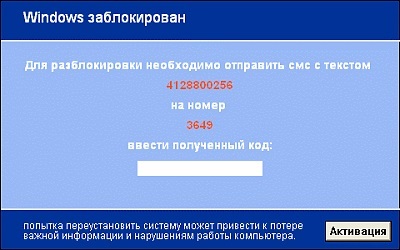
так може виглядати зловредів
У цій статті ми коротко розповімо вам кращі способи боротися з цією напастю.
Якщо ви хочете вивчити тему більш детально - прочитайте основну статтю присвячену тому як видалити банер з windows. в якій розбираються шляху впливу шкідливого програмного забезпечення і різні способи його усунення.
Будемо відштовхуватися від цього, що ви розсудливо вирішили не спонсорувати шахраїв, а впоратися з напастю самостійно (до речі ми ще жодного разу не спостерігали випадків, коли у відповідь на відправку грошей люди дійсно отримували пароль для розблокування системи).
Найпростіший спосіб - спробувати знайти код розблокування на спеціалізованих сервісах розробників антивірусних рішень. Робота досить нудна і багато швиденько переходять до наступних Пунта цієї статті, що можна легко зрозуміти.
Також можна зробити відкат системи з під іншого пльзователя або з безпечного режиму. На жаль він спрацьовує лише для боротьби з найпростішими модифікаціями trojan.winlock. Для того, щоб його зробити слід виконати наступний алгоритм дій: Натиснути "Пуск" - "Усі програми" - "Стандартні" - "Службові" і запустити програму "Відновлення системи". Тут потрібно вибрати точку відновлення (сподіваємося створення оних не було відключено), кілька разів натиснути далі і перезавантажити комп'ютер.
Ще один відносно простий варіант (і знову ж дієвий лише проти найпростіших блокувальників) - почистити диски антивірусом з під іншої операційної системи або ж фізично знявши HDD і встановивши на інший комп'ютер.
Четвертий спосіб безпосередньо пов'язаний зі спеціалізованими наборами утиліт, спеціально розробленими Антивірусна лабораторія для таких випадків. Докладний гайд по роботі з однією з них, а саме - Кaspersky WindowsUnlocker представлений на нашому сайті вже досить давно і ознайомитися з ним ви зможете перейшовши за посиланням. Також існують рішення від Dr. Web, спеціальні скрипти для AVZ і так далі.
Тут потрібно перевірити три параметра:
параметр Shell повинен мати значення Explorer.exe
параметр UIHost повинен мати значення logonui.exe
параметр Userinit повинен мати значення C: \ Windows \ system32 \ userinit.exe
Точно таким же чином слід провести перевірку наступних гілок реєстру, які вже належать до конкретних користувачам, створеним в Windows (врахуйте - в разі, якщо користувач не один - слід провести перевірку строкових параметрів для кожного)
Тепер настала пора їх грона:
тут перевіряємо параметр AppInit_DLLs і видаляємо весь його вміст не чіпаючи сам параметр.
Наступні гілки реєстру перевіряємо на наявність виконуваних програм і, якщо там те, чого бути в автозапуску не повинно - видаляємо
HKEY_CURRENT_US ER \ Software \ Mic rosoft \ Windows \ CurrentVersion \ RunOnce
Якщо ж в безпечному режимі теж з'являється банер - доведеться правити реєстр за допомогою так званого Live CD, скачати образ якого можна на торрентах. Сподіваємося у вас все вийшло!